输入法 (IME)
输入法编辑器 (IME) 可将您输入的按键转换成其他语言的字符。我们提供多种输入法编辑器,不妨试用看看。
要使用输入法编辑器,必须先启用输入工具。请按照相关说明在搜索、Gmail、Google 云端硬盘、YouTube、翻译、Chrome 和 Chrome 操作系统中启用输入工具。
系统会用相应语言中的某个字符来表示输入法,例如  。点击该图标可启用/停用当前的输入法;点击该图标旁边的箭头可选择其他输入工具。输入法启用后,该按钮会变为深灰色的
。点击该图标可启用/停用当前的输入法;点击该图标旁边的箭头可选择其他输入工具。输入法启用后,该按钮会变为深灰色的
 。
。
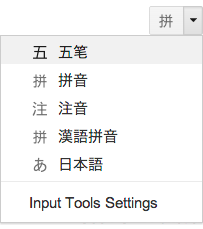
适用于简体中文和繁体中文的拼音输入法
拼音输入法是一种注音输入法。
您只要输入拼音(例如“hao”),就会看到与输入内容对应的候选字符列表。
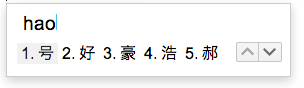
您可以执行以下任一操作,从列表中选择某个候选字符:
- 按空格键选择突出显示的候选字符;
- 点击所需字符;
- 输入字词旁边对应的数字;
- 使用向左/向右箭头键浏览同一页面中的候选字词列表。使用向上和向下箭头键/, 和 ./- 和 = 键翻页。
按 ENTER 输入英文(即您输入的字母)。
适用于中文的五笔输入法
五笔是一种基于字根的输入法。
您只要输入拼音,就会看到与输入内容对应的候选字词列表。
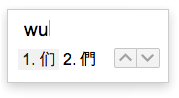
要选择某个候选字词,请执行以下操作:
- 按空格键,
- 点击所需字符;
- 输入字词旁边对应的数字;或
- 使用向左/向右箭头键浏览同一页面中的候选字词列表。
按 ENTER 输入英文。
适用于繁体中文的注音输入法
注音输入法是一种注音输入法。
您只要输入注音(例如“vul”),就会看到与输入内容对应的字符。
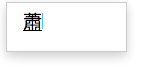
按 ENTER 即可选择该字符。要查看更多相同发音的候选字词,请按向下箭头或空格键。
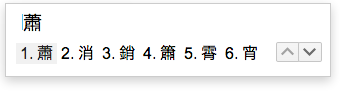
要从列表中选择某个字词,请执行以下操作:
- 按 ENTER 选择突出显示的候选字词;
- 点击所需字符;
- 输入字词旁边对应的数字;或
- 使用向左/向右箭头键浏览同一页面中的候选字词列表。使用向上/向下箭头键翻页。
适用于繁体中文的仓颉输入法
仓颉输入法是一种基于字形的输入法。
您只要输入例如“oiar”等内容,就会看到与输入内容对应的字词。
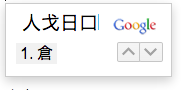
按空格键选择该字词。要从多个候选字词中选择某个字词,可以采取以下任一操作:
- 按空格键
- 点击所需字符;
- 输入字词旁边对应的数字;
- 使用向左/向右箭头键浏览同一页面中的候选字词列表。使用向上/向下箭头键翻页。
广东话输入法
广东话没有广泛使用的罗马拼音标准。使用此广东话输入法时,您只需按自己的想法以英文输入相应字词的发音即可。该输入法会尝试找出与这些发音匹配的字词。例如,输入“failok”即可打出“快樂”。
观看此视频可快速了解如何使用广东话输入法。
广东话输入法支持模糊发音对应,而没有固定的发音拼写规则。例如,输入“lay”、“nay”或“lei”都可打出“你”。
智能推测功能在您输入两个或两个以上广东话字符时产生的效果最好,因此最好不要只输入一个字符。请尝试输入“ngoshuengsikchasiubao”来打出“我想食叉燒包”。
您只要输入内容,就会看到与输入内容发音对应的候选字符列表。
您可以通过以下任一操作选择某个候选字符:
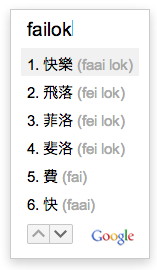
- 按空格键选择突出显示的候选字符;
- 点击所需字符;
- 输入字词旁边对应的数字;
- 使用向上/向下箭头键浏览同一页面中的候选字符列表。使用向左和向右箭头键/, 和 ./- 和 = 键翻页。
您可以使用 ' 明确分隔两个字符的发音。例如,“long”可解读为“long”或“lo-ng”,但“lo'ng”只会解读为“lo-ng”。
按 ENTER 输入英文(即您输入的字母)。
相关的 Google 博文:
拉丁文输入法
拉丁文输入法旨在帮助人们通过美式键盘输入使用拉丁字母的语言(例如,法语、德语、西班牙语、葡萄牙语、意大利语和荷兰语),它具有自动添加变音符号、拼写纠正和前缀补充等功能。
要使用拉丁文输入法,您只需输入无变音符号的字母,输入法编辑器就会提供附加了变音符号的正确字词建议。以法语为例,您只要输入“franca”,就会看到已补上前缀的候选字词。
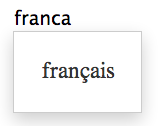
按 TAB 键可选择候选字词“français”。此时,您可以按空格键/ENTER 键选择原文字“franca”。
在您继续输入“francais”的过程中,显示的候选字词会自动附加变音符号。按空格键/ENTER 键可选择候选字词“français”。
要获取更多候选字词,请按 BACKSPACE 键,这样您就会看到所有候选字词。
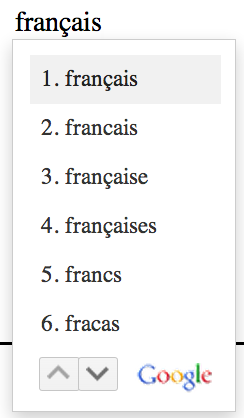
第一个候选字词是自动添加变音符号后准确度最高的候选字词,且会自动突出显示。第二个候选字词是您输入的原文字。第三个和第四个候选字词是补充上前缀后的候选字词。第五个和第六个候选字词是经过拼写纠正的候选字词。
要从多个候选字词中选择某个字词,可以执行以下任一操作:
- 按空格键/ENTER 键选择突出显示的候选字词;
- 点击所需字符;
- 输入字词旁边对应的数字;
- 使用向上/向下箭头键浏览同一页面中的候选字符列表。使用向上/向下箭头键翻页。
 输入工具
输入工具